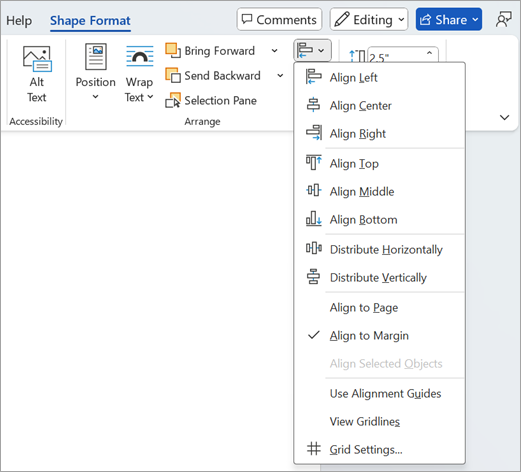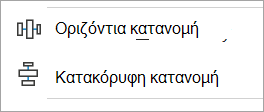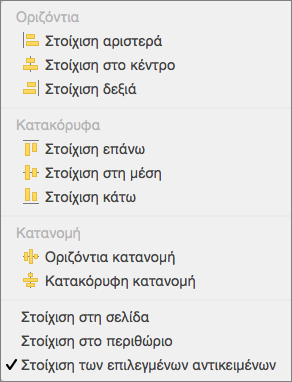Σημαντικό: Πριν από τη στοίχιση αντικειμένων, η επιλογή Αναδίπλωση κειμένου για κάθε αντικείμενο πρέπει να οριστεί σε κάτι άλλο εκτός από Σε ευθυγράμμιση με το κείμενο. Κάντε δεξί κλικ σε κάθε αντικείμενο, επιλέξτε Αναδίπλωση κειμένου και ορίστε μια επιλογή από το μενού.
Στοίχιση εικόνας, σχήματος, πλαισίου κειμένου, γραφικού SmartArt ή WordArt
-
Επιλέξτε ένα αντικείμενο (πατήστε και κρατήστε πατημένο το πλήκτρο Ctrl για να επιλέξετε πολλά αντικείμενα).
-
Κάντε ένα από τα εξής:
-
Για να στοιχίσετε μια εικόνα, επιλέξτε Μορφοποίηση εικόνας ή Εργαλεία εικόνας > Μορφοποίηση.
-
Για να στοιχίσετε ένα σχήμα, πλαίσιο κειμένου ή WordArt, επιλέξτε Μορφοποίηση σχήματος ή Εργαλεία σχεδίασης > Μορφοποίηση.
-
-
Στην ομάδα Τακτοποίηση , επιλέξτε Στοίχιση αντικειμένων.
-
Επιλέξτε ένα από τα εξής:
Σημαντικό: Εάν η επιλογή Στοίχιση δεν είναι διαθέσιμη, η επιλογή Αναδίπλωση κειμένου μπορεί να έχει οριστεί σε Σε ευθυγράμμιση με το κείμενο. Κάντε δεξί κλικ σε κάθε αντικείμενο, επιλέξτε Αναδίπλωση κειμένου και ορίστε μια διαφορετική επιλογή αναδίπλωσης από το μενού.
-
Στοίχιση αριστερά Για να στοιχίσετε τα άκρα των αντικειμένων στα αριστερά.
-
Στοίχιση στο κέντρο Για να στοιχίσετε τα αντικείμενα κατακόρυφα μέσα από τα κέντρα τους.
-
Στοίχιση δεξιά Για να στοιχίσετε τα άκρα των αντικειμένων προς τα δεξιά.
-
Στοίχιση επάνω Για να στοιχίσετε τα επάνω άκρα των αντικειμένων.
-
Στοίχιση στο μέσο Για να στοιχίσετε τα αντικείμενα οριζόντια στη μέση τους.
-
Στοίχιση κάτω Για να στοιχίσετε τα κάτω άκρα των αντικειμένων.
Σημειώσεις:
-
Όταν στοιχίσετε αντικείμενα σε σχέση μεταξύ τους από τα άκρα τους, ένα από τα αντικείμενα παραμένει σταθερό.
-
Στοίχιση στο κέντρο στοιχίζει αντικείμενα οριζόντια μέσα από το κέντρο των αντικειμένων και η στοίχιση στο κέντρο στοιχίζει τα αντικείμενα κατακόρυφα μέσα από το κέντρο των αντικειμένων. Όταν στοιχίσετε αντικείμενα σε σχέση μεταξύ τους στη μέση ή στο κέντρο τους, τα αντικείμενα στοιχίζονται κατά μήκος μιας οριζόντιας ή κατακόρυφης γραμμής που αντιπροσωπεύει το μέσο όρο των αρχικών τους θέσεων. Κανένα αντικείμενο δεν παραμένει απαραίτητα σταθερό και όλα τα αντικείμενα μπορεί να μετακινηθούν.
-
Ανάλογα με την επιλογή στοίχισης, τα αντικείμενα μπορεί να καλύπτουν ένα άλλο αντικείμενο. Εάν συμβεί αυτό, αναιρέστε τη στοίχιση και μετακινήστε τα αντικείμενα σε νέες θέσεις πριν από τη στοίχιση ξανά.
-
-
Τακτοποίηση αντικειμένων ίσων αποστάσεων μεταξύ τους
-
Πατήστε και κρατήστε πατημένο το πλήκτρο Ctrl για να επιλέξετε τουλάχιστον τρία αντικείμενα.
-
Για να επιλέξετε αντικείμενα που είναι κρυφά, σε στοίβα ή πίσω από το κείμενο, μεταβείτε στην Κεντρική > Εύρεση και επιλογή > Επιλογή αντικειμένων και, στη συνέχεια, σχεδιάστε ένα πλαίσιο επάνω από τα αντικείμενα (ή Εύρεση και επιλογή και στο παράθυρο περιήγησης επιλέξτε Εύρεση γραφικών).
-
Κάντε ένα από τα εξής:
-
Για να στοιχίσετε εικόνες εξίσου, επιλέξτε Μορφοποίηση εικόνας ή Εργαλεία εικόνας > Στοίχιση αντικειμένων.
-
Για να στοιχίσετε ένα σχήμα, πλαίσιο κειμένου ή WordArt, επιλέξτε Μορφοποίηση σχήματος ή Εργαλεία σχεδίασης > Στοίχιση αντικειμένων.
-
-
Επιλέξτε ένα από τα εξής:
-
Οριζόντια κατανομή Για να κεντράρετε τα αντικείμενα οριζόντια.
-
Κατακόρυφη κατανομή Για κατακόρυφη στοίχιση των αντικειμένων στο κέντρο.
-
Σημείωση: Εάν η αναδίπλωση κειμένου για ένα αντικείμενο έχει οριστεί σε Σε ευθυγράμμιση με το κείμενο, Word μπορεί να το στοιχίζει μόνο σε σχέση με τη σελίδα ή τα περιθώρια. Για να αλλάξετε την αναδίπλωση, πατήστε Control + κλικ στο αντικείμενο, τοποθετήστε το δείκτη του ποντικιού στην επιλογή Αναδίπλωση κειμένου και, στη συνέχεια, επιλέξτε κάτι άλλο εκτός από Σε ευθυγράμμιση με το κείμενο. Για να μάθετε περισσότερα σχετικά με την αναδίπλωση κειμένου, ανατρέξτε στο θέμα Αναδίπλωση κειμένου γύρω από μια εικόνα στο Word.
Στοίχιση αντικειμένου με άλλα αντικείμενα, τα περιθώρια ή τη σελίδα
-
Κρατήστε πατημένο το πλήκτρο Shift και επιλέξτε τα αντικείμενα που θέλετε να στοιχίσετε.
-
Επιλέξτε Μορφοποίηση σχήματος ή Μορφοποίηση εικόνας > Στοίχιση.Εάν δεν βλέπετε την επιλογή Στοίχιση στην καρτέλα Μορφοποίηση σχήματος , επιλέξτε Τακτοποίηση και, στη συνέχεια, επιλέξτε Στοίχιση.
-
Επιλέξτε ένα από τα εξής:
-
Στοίχιση στη σελίδα
-
Στοίχιση στο περιθώριο
-
Στοίχιση επιλεγμένων αντικειμένων
-
-
Για να επιλέξετε εάν τα επιλεγμένα αντικείμενα είναι στοιχισμένα στα περιθώρια, στη σελίδα ή σε σχέση μεταξύ τους, επιλέξτε Στοίχιση και επιλέξτε ένα από τα εξής:
-
Στοίχιση στη σελίδα
-
Στοίχιση στο περιθώριο
-
Στοίχιση επιλεγμένων αντικειμένων
-
-
Επιλέξτε ξανά Στοίχιση και, στη συνέχεια, επιλέξτε τον τύπο στοίχισης από μία από τις τρεις κατηγορίες: Οριζόντια, Κατακόρυφη ή Κατανομή.
Συμβουλή: Αφού έχετε στοιχισμένα αντικείμενα όπως θέλετε, μπορείτε να τα μετακινήσετε ενώ διατηρείτε τις σχετικές τους θέσεις, ορίζοντας τα ως ομάδα. Για βοήθεια σχετικά με τη χρήση ομάδων, ανατρέξτε στο θέμα Ομαδοποίηση ή κατάργηση ομαδοποίησης σχημάτων, εικόνων ή άλλων αντικειμένων.